- Premiere Pro如何启用剪辑与XMP元数据链接 09-20 10:35
- premiere如何修改撤销历史步数 09-11 11:46
- Premiere怎么设置残缺字幕 08-08 09:44
- premiere如何制作残影特效 08-08 09:07
- Pr怎么调整视频大小 08-07 18:27
- PR中怎样可以修改素材帧速率 08-05 16:15
- Pr怎么为图层替换天空背景 08-05 10:31
- pr序列怎么自动匹配 07-31 16:11
premierer软件中,不少用户对于视频导出为mov格式文件的步骤方法,还不是很了解。这里为大家带来详细的步骤分享,希望可以帮助到大家!

1、打开premiere,剪辑好我们的视频文件
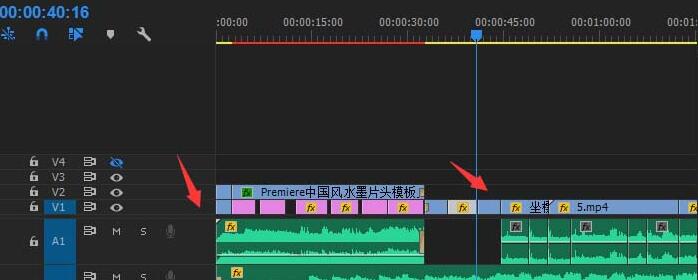
2、按住Ctrl+M弹出导出面板,或者可以直接点击“文件”,找到“导出”,然后选择“媒体”
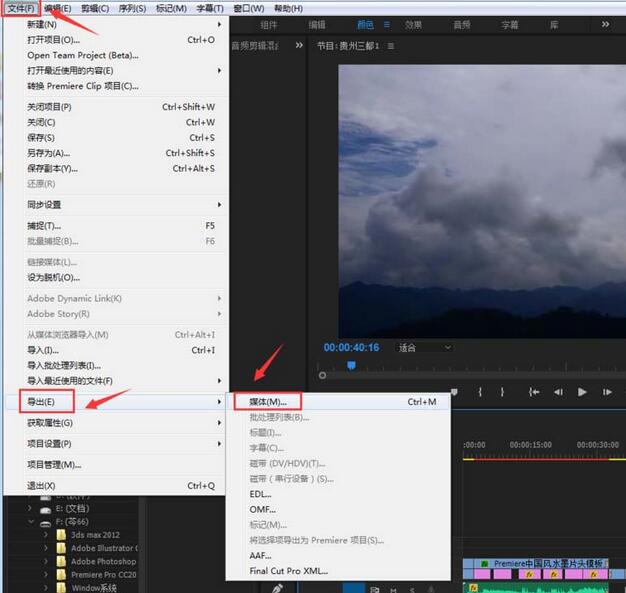
3、在导出面板找到“格式”,点“格式”的下拉箭头
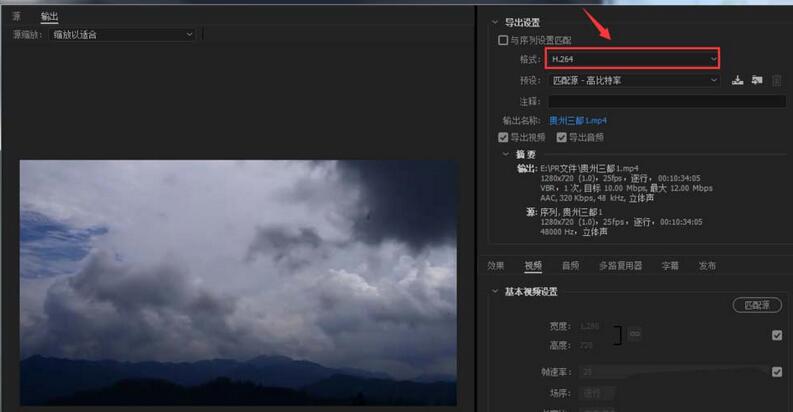
4、在“格式”列表下面找到“Quicktime”,点击它,其实qiucktime就是我们的mov格式文件
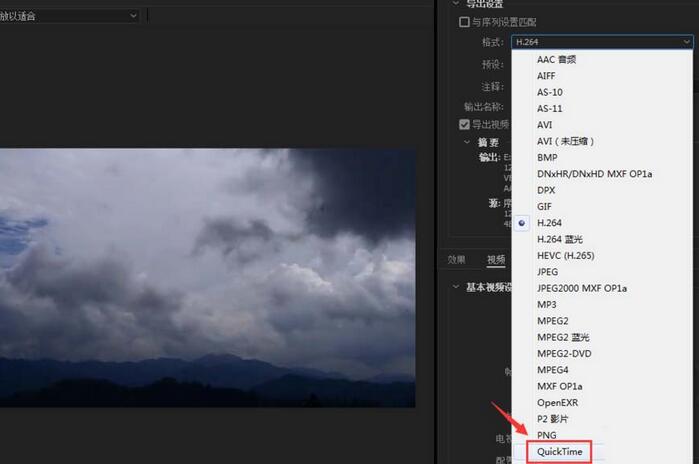
5、这时就会发现我们原本的视频后缀格式已变成了“**.mov”了
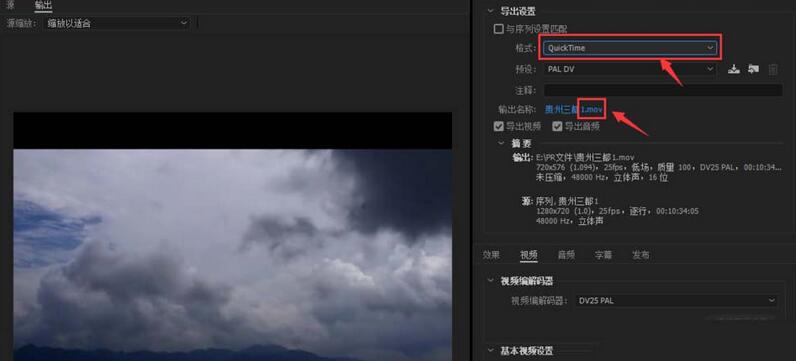
1.05MB / 2025-10-13
1.05MB / 2025-10-13
83.15MB / 2025-10-13
13.40MB / 2025-10-13
22.65MB / 2025-10-13
337KB / 2025-10-13
1.05MB
2025-10-13
1.05MB
2025-10-13
1.05MB
2025-10-13
1.05MB
2025-10-13
1.05MB
2025-10-13
1.05MB
2025-10-13
84.55MB / 2025-09-30
248.80MB / 2025-07-09
2.79MB / 2025-08-22
63.90MB / 2025-07-08
1.90MB / 2025-09-07
210.99MB / 2025-06-09
374.16MB / 2025-01-24
京ICP备14006952号-1 京B2-20201630 京网文(2019)3652-335号 沪公网安备 31011202006753号违法和不良信息举报/未成年人举报:legal@3dmgame.com
CopyRight©2003-2018 违法和不良信息举报(021-54473036) All Right Reserved
















